- Adobe Reader is een van de beste PDF-viewers, maar wat als u Adobe Reader helemaal niet kunt installeren?
- Het oplossen van dit probleem is eenvoudig en zorg ervoor dat u Adobe Reader bijwerkt naar de nieuwste versie voordat we beginnen.
- Een andere manier om het probleem op te lossen, is door de opdrachtprompt te gebruiken om de logbestanden te wissen.
- Als u een installatiefout van Adobe Reader tegenkomt, wordt het ten zeerste aangeraden om de speciale probleemoplosser uit te voeren.
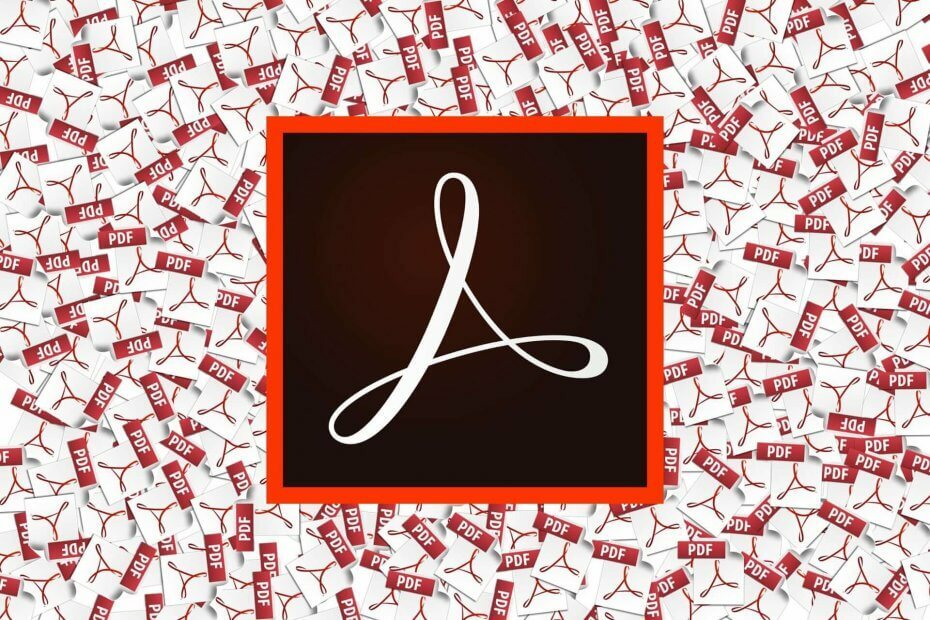
Deze software repareert veelvoorkomende computerfouten, beschermt u tegen bestandsverlies, malware, hardwarestoringen en optimaliseert uw pc voor maximale prestaties. Los pc-problemen op en verwijder virussen in 3 eenvoudige stappen:
- Download Restoro PC Reparatie Tool die wordt geleverd met gepatenteerde technologieën (patent beschikbaar) hier).
- Klik Start scan om Windows-problemen te vinden die pc-problemen kunnen veroorzaken.
- Klik Repareer alles om problemen op te lossen die de beveiliging en prestaties van uw computer beïnvloeden
- Restoro is gedownload door 0 lezers deze maand.
Adobe Acrobat Reader is voor velen de favoriete PDF-software. Een paar gebruikers hebben echter aangegeven dat ze niet kunnen installeren Adobe Reader.
Wanneer ze het proberen te installeren, verschijnt er een foutmelding met de melding: Adobe Acrobat Reader DC is niet succesvol geïnstalleerd.
Als alternatief kan voor sommige gebruikers ook een Error 1935- of 1402-foutbericht verschijnen.
In dit artikel onderzoeken we een paar tips voor het repareren Adobe Reader-software dat installeert niet.
Hoe los ik Adobe Reader-installatieproblemen op?
- Download de software van de distributiepagina
- Verwijder eerdere Adobe Reader-software
- Open de probleemoplosser voor het installeren en verwijderen van programma's
- Voer het Adobe Reader-installatieprogramma uit als beheerder
- Wis het transactielogboek van het Windows-bestandssysteem
- Schakel McAfee VirusScan uit
Hoe kan ik oplossen dat de installatie van Adobe Reader niet start?
1. Download de software van de distributiepagina

Adobe Reader is een uitstekende keuze voor gebruikers die gescande documenten willen converteren naar bestanden die ze daarna kunnen bewerken.
De interface is zeer intuïtief en gemakkelijk te gebruiken en als je je document eenmaal hebt geopend, hoef je je geen zorgen te maken over het maken van nieuwe lettertypen of het matchen van de oude, aangezien de software dat al automatisch voor u doet.
Als u beperkingen wilt toevoegen voor wie het document kan bewerken, kan dit eenvoudig vanuit het menu.
De installatie van de software zou ook soepel moeten verlopen, maar als u problemen ondervindt, kunt u het installatieprogramma van Adobe Reader gewoon opnieuw downloaden. U kunt de software downloaden van de officiële distributiepagina van Adobe.
Op hun pagina moet je het huidige besturingssysteem en de gewenste taal kiezen en op de knop. klikken Download nu knop.

Adobe Acrobat DC
Adobe Acrobat Reader is de beste tool voor het bekijken en beheren van PDF-bestanden voor zowel beginners als professionals.
2. Verwijder eerdere Adobe Reader-software

Als u besluit de vorige Adobe Reader-software te verwijderen, is het raadzaam een speciaal hulpprogramma voor verwijdering te gebruiken. Zo weet je zeker dat de software volledig wordt verwijderd.
Wat dat betreft denken we dat IOBit Uninstaller geweldige software is om te gebruiken, omdat het alle ongewenste software van je apparaat verwijdert, inclusief de gebundelde programma's.
Door oudere versies van Adobe Reader te verwijderen, minimaliseert u de kans op een installatiefout van Adobe Reader.
Hier zijn enkele functies van IObit Uninstaller:
- Reinigt uw pc.
- Verwijdert uw browserplug-ins en Windows-apps.
- Verwijdert bestanden en mappen sneller.
⇒ IOBit Uninstaller downloaden
3. Open de probleemoplosser voor het installeren en verwijderen van programma's
- Download de Probleemoplosser voor het installeren en verwijderen van programma's.
- Klik de MicrosoftProgram_Install_Uninstall.
- druk de De volgende om de probleemoplosser te starten.
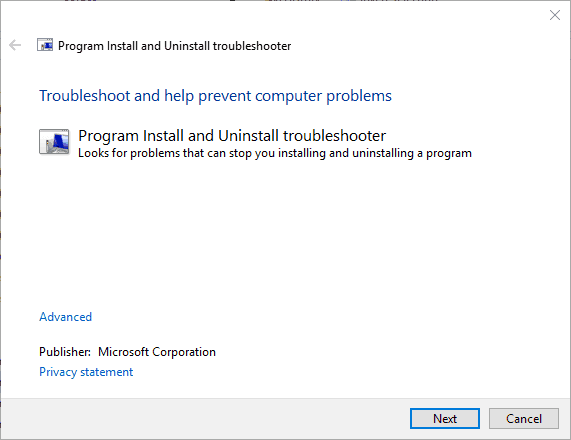
- Selecteer de Installeren keuze.
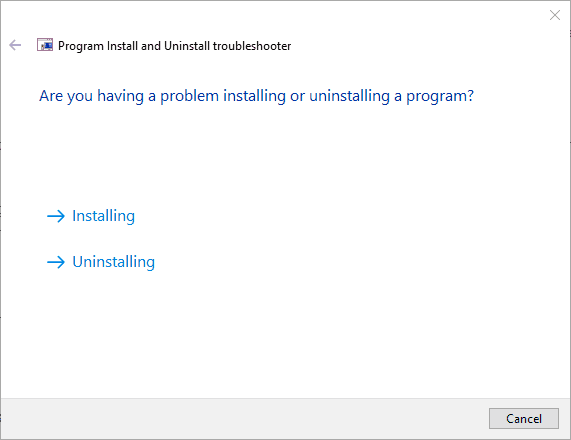
- Selecteer vervolgens het programma dat u moet installeren of Niet op de lijsten klik op de De volgende knop.
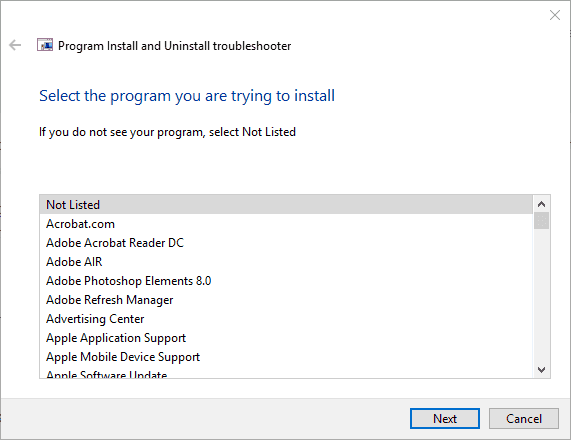
Dit is een eenvoudige oplossing, maar het kan u helpen als Adobe Reader niet kan worden geïnstalleerd op Windows 10.
4. Voer het Adobe Reader-installatieprogramma uit als beheerder

U dient de software altijd als beheerder te installeren. Als uw gebruikersaccount geen beheerdersaccount is, klikt u met de rechtermuisknop op het Adobe Reader-installatieprogramma en selecteert u de Als administrator uitvoeren keuze.
Dat zorgt ervoor dat het installatieprogramma met beheerdersrechten wordt uitgevoerd. Dit is een tijdelijke oplossing, maar het kan u helpen als Adobe Reader niet wordt geïnstalleerd op Windows 7 of nieuwer.
5. Wis het transactielogboek van het Windows-bestandssysteem
- Klik met de rechtermuisknop de Start menu om het Win + X-menu te openen.
- Selecteer Opdrachtprompt.
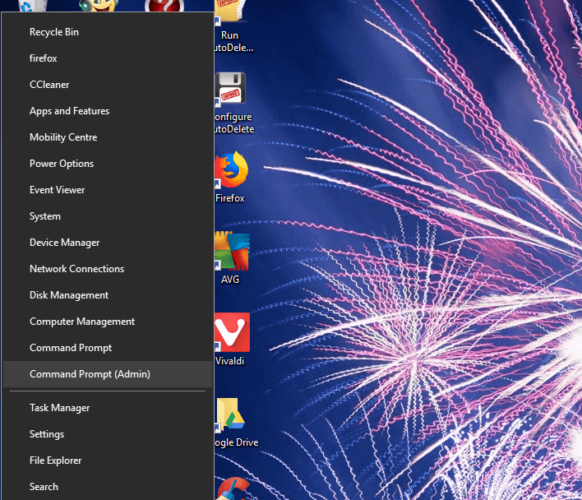
- Enter
fsutil resource setautoreset true C: - druk de Terugkeer knop.
6. Schakel McAfee VirusScan uit
- Klik met de rechtermuisknop de taakbalk en selecteer Taakbeheer.
- Klik op de Tabblad Opstarten om een lijst met opstartprogramma's te openen.
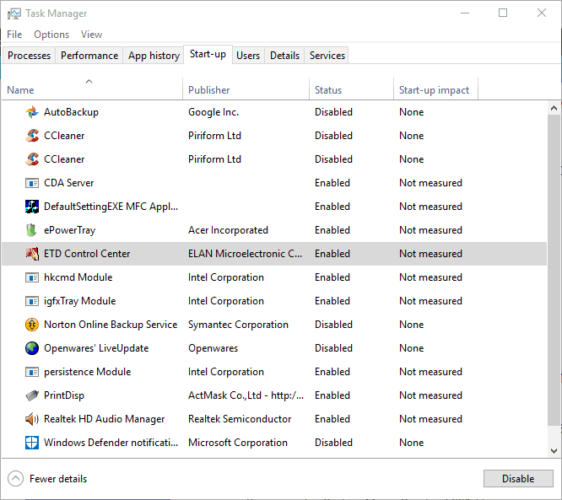
- Selecteer de McAfee VirusScan-hulpprogrammaen druk op de Uitschakelen knop.
- Dan herstart Windows voor jou installeer de Adobe PDF-software.
Die oplossingen kunnen tal van problemen met het Adobe Reader-installatieprogramma oplossen. Dan kunt u de nieuwste Adobe PDF-software in Windows gebruiken.
Onthoud echter dat er tal van alternatieven zijn voor Adobe Reader en Reader Dit artikel biedt verdere details voor de beste PDF-software.
 Nog steeds problemen?Repareer ze met deze tool:
Nog steeds problemen?Repareer ze met deze tool:
- Download deze pc-reparatietool goed beoordeeld op TrustPilot.com (download begint op deze pagina).
- Klik Start scan om Windows-problemen te vinden die pc-problemen kunnen veroorzaken.
- Klik Repareer alles om problemen met gepatenteerde technologieën op te lossen (Exclusieve korting voor onze lezers).
Restoro is gedownload door 0 lezers deze maand.
Veel Gestelde Vragen
Er zijn een aantal redenen waarom het zou kunnen zijn mislukt, de meest voorkomende oorzaken zijn: Creatieve wolk gerelateerde problemen en de aanwezigheid van twee versies van de software tegelijkertijd. Onze gids helpt u het probleem op te sporen en snel op te lossen.
Met Adobe Reader kunt u PDF's of bestanden in draagbare documentindeling openen. Dat kan elk type document zijn, zowel tekstueel als visueel.
Adobe Reader is een gratis product waarmee u PDF-bestanden kunt bekijken, terwijl: Acrobat Reader heeft veel meer veelzijdigheid en mogelijkheden voor bestandsmanipulatie.


![Kan PDF-documentbericht niet laden op Windows 10 [Volledige oplossing]](/f/6b02c26524e6b997ed6776e815067c2b.jpg?width=300&height=460)